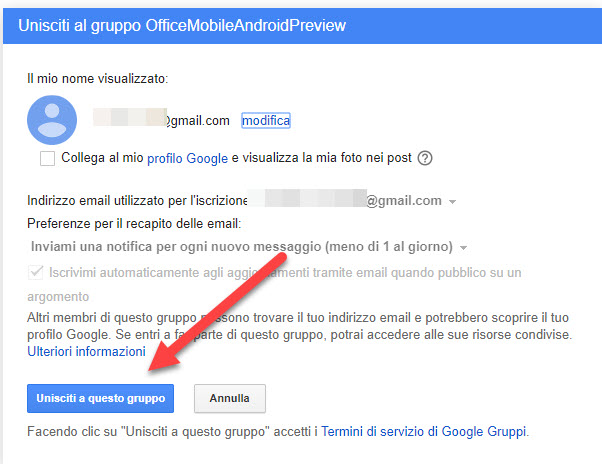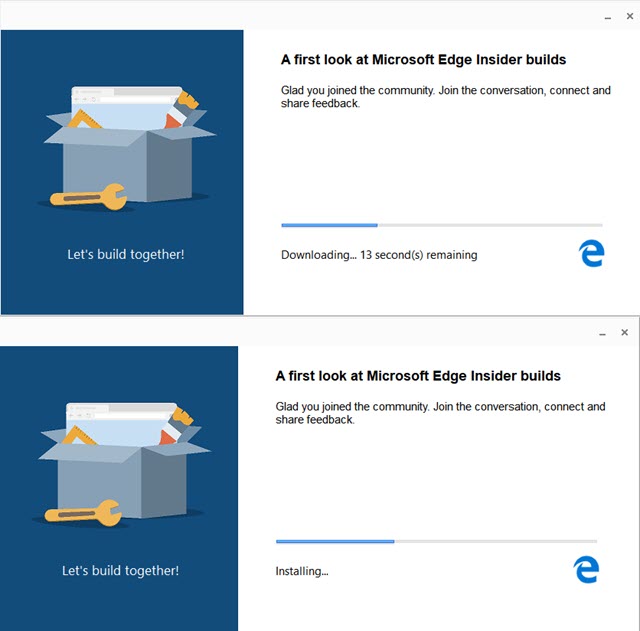La Microsoft ha rilasciato Copilot come aggiornamento di Windows 11 nell'Ottobre scorso però ufficialmente ancora non è presente nei PC della UE per i soliti problemi di privacy. Si può comunque già utilizzare Copilot anche in Europa utilizzando un escamotage che ci permette di aprire Edge con tale funzionalità già attivata.
Più recentemente Copilot è stato aggiunto anche alle applicazioni per il mobile di Edge e di Bing per Android. Nello specifico su Bing più che Copilot c'è la versione 4 di GPT con cui si hanno le stesse funzioni di Copilot.
Proprio ieri la Microsoft ha pubblicato sul Play Store l'app ufficiale di Copilot per Android che quindi può essere usata indipendentemente da Edge e da Bing. Si possono fare domande in chat ma anche creare immagini.